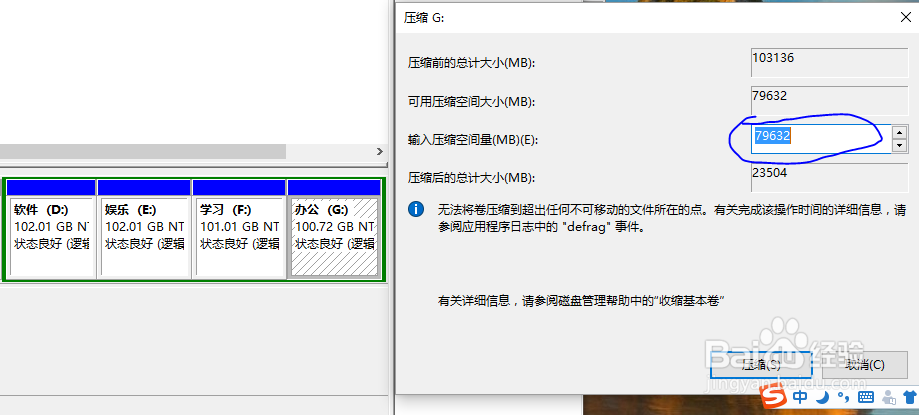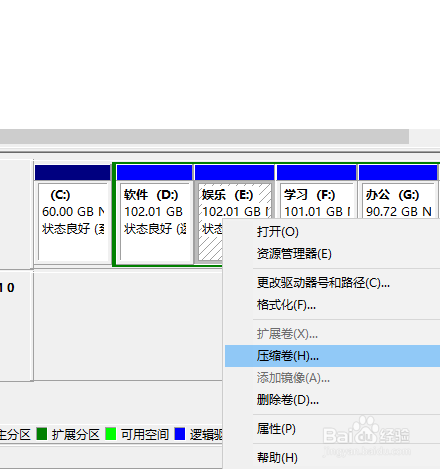win7、win10 下自带磁盘管理工具,调整分区
1、右键点击 计算机(win10为此电脑),选择管理。
2、选择左侧菜单栏中的“磁盘管理”这里可以看到我的电脑是五个分区
3、选中要调整大小的磁盘,右键选择压缩卷,输入要调整出的大小(可以给相邻的磁盘扩展用,也可以新建分区用,K为单位,10G就输入10240,以此类推)
4、这里可以看到新出来的10G可用空间,我们可以直接右键,选择新建简单卷来增加一个分区,也可以在旁边的分区中右键扩展卷。
声明:本网站引用、摘录或转载内容仅供网站访问者交流或参考,不代表本站立场,如存在版权或非法内容,请联系站长删除,联系邮箱:site.kefu@qq.com。
阅读量:43
阅读量:72
阅读量:75
阅读量:63
阅读量:42